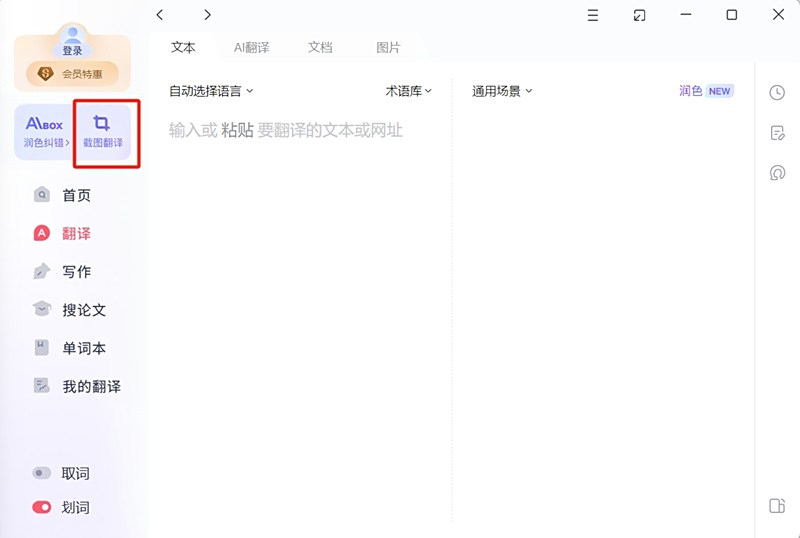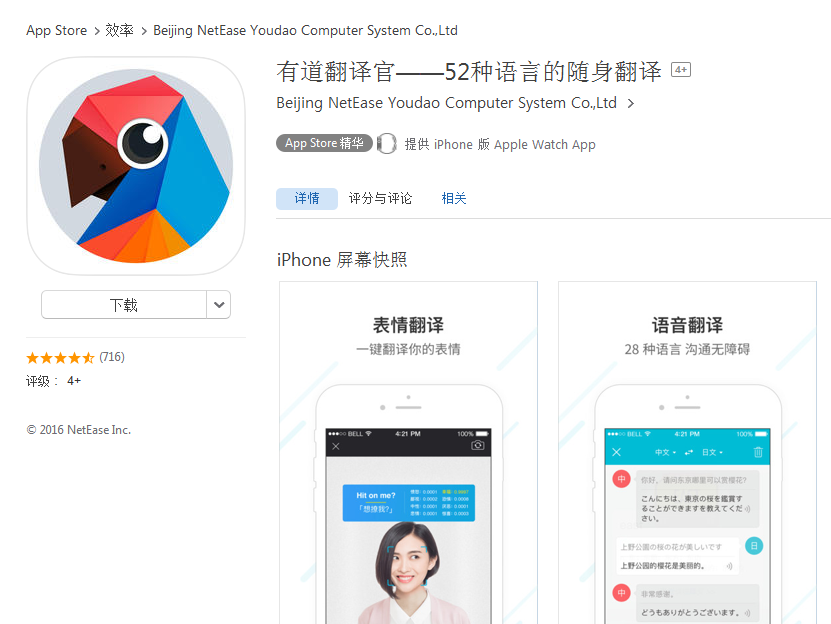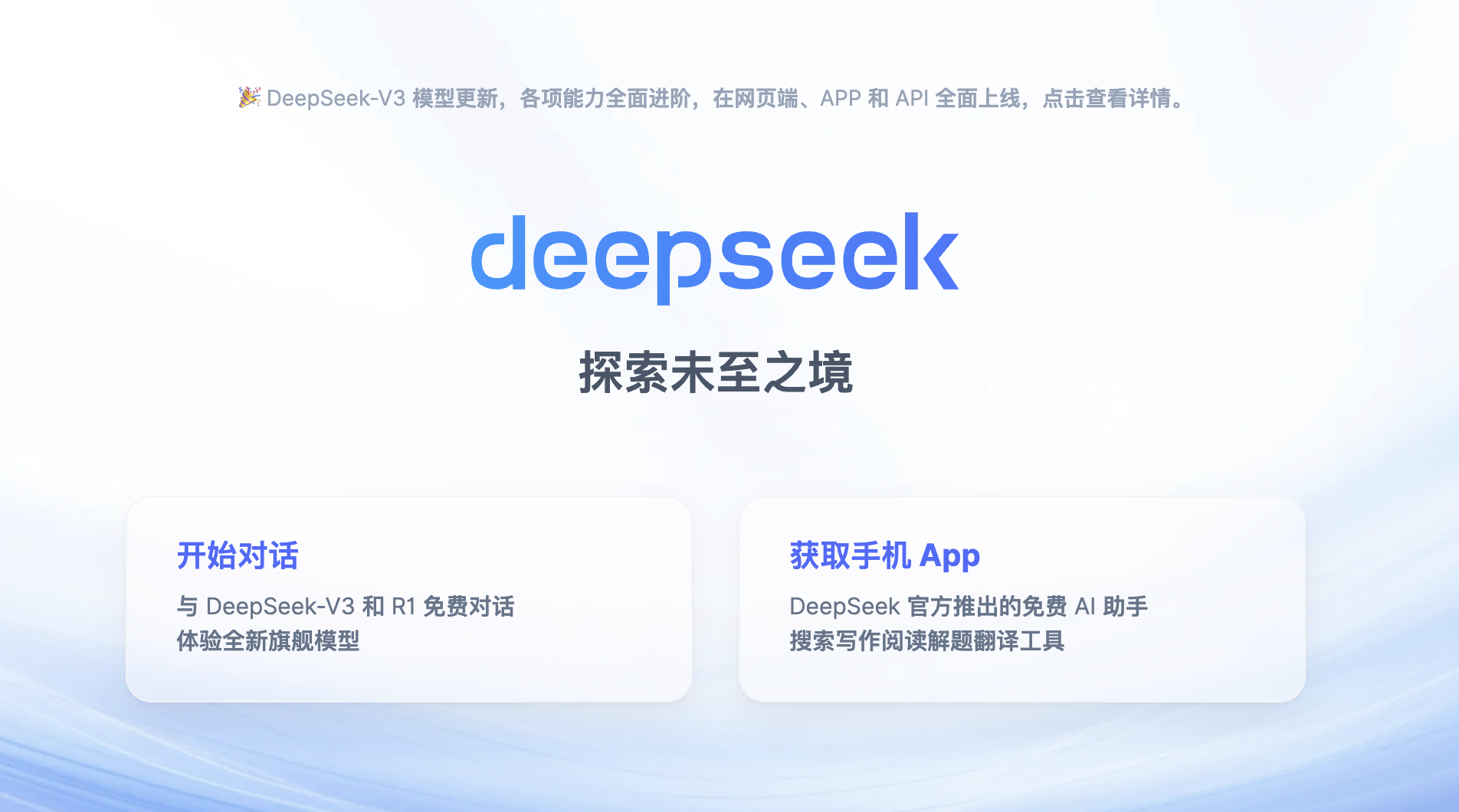将有道翻译笔通过USB-C数据线连接电脑,在“我的电脑”中找到设备盘符,打开“Music”文件夹,将MP3格式的音乐文件直接拖入即可完成拷贝。
目录
1. 拷贝音乐前的准备工作
2. 如何一步步将音乐导入有道翻译笔
3. 有道翻译笔支持哪些音频格式与注意事项
4. 为什么我的翻译笔无法正常拷贝或播放音乐?
5. 拓展用法:让音乐成为学习的助力
拷贝音乐前的准备工作
在开始之前,进行一些简单的准备可以确保整个过程顺畅无误。这包括确认您的设备型号是否具备音乐播放功能,以及准备好必要的连接工具。
确认设备型号与功能
并非所有型号的有道翻译笔都支持音乐播放功能。较新的旗舰型号通常集成了此功能,而一些早期或特定功能的型号可能不具备。您可以通过查阅产品说明书或参考下表来确认您的设备。
| 型号 (Model) | 是否支持音乐播放 (Supports Music Playback?) | 备注 (Notes) |
|---|---|---|
| 有道词典笔P6/P5系列 (P6/P5 Series) | 是 (Yes) | 内置独立的音乐播放器应用 |
| 有道词典笔X6/X5系列 (X6/X5 Series) | 是 (Yes) | 通过“听力”或“音乐”功能进入 |
| 有道词典笔3系列 (3 Series) | 部分支持 (Partial Support) | 需确认具体版本,部分后期版本支持 |
| 早期型号 (Older Models) | 否 (No) | 主要功能集中于查词与翻译 |
确认您的设备支持此功能是成功导入音乐的第一步。如果您的型号不在支持列表内,那么它可能无法播放音频文件。
准备所需工具
请确保您手头有以下几样东西:
- 您的有道翻译笔:确保设备电量充足,以免在传输过程中意外断电。
- 原装USB-C数据线:强烈建议使用包装盒内的原装数据线。非原装线可能仅支持充电而不支持数据传输,导致电脑无法识别设备。
- 一台电脑:无论是Windows系统还是macOS系统都可以。
- 您想拷贝的音乐文件:提前将歌曲下载到电脑上,并确保它们是受支持的格式,主要是 MP3 格式。
如何一步步将音乐导入有道翻译笔
当准备工作就绪后,拷贝音乐的过程非常直观,类似于操作一个U盘。以下是详细的操作流程。
第一步:连接设备
使用USB-C数据线将您的有道翻译笔连接到电脑的USB端口上。连接成功后,请点亮并解锁翻译笔的屏幕。通常,屏幕上会自动弹出一个连接模式选项,请务必选择“文件传输”或“传输文件”模式。如果选择了“仅充电”,电脑将无法读取设备内的存储。
第二步:在电脑上找到翻译笔
在正确选择传输模式后,您的电脑应该会自动识别翻译笔为一个外部存储设备。
- 对于 Windows 用户:请打开“此电脑”或“我的电脑”,您会看到一个新增加的可移动磁盘,盘符名称通常包含“YODAO”或“Dictionary Pen”等字样。
- 对于 macOS 用户:设备图标通常会直接出现在桌面上,或者您可以在“访达”(Finder)的侧边栏位置下找到它。
第三步:拷贝音乐文件
双击打开电脑上识别出的翻译笔磁盘。在根目录下,您会看到几个预设的文件夹。请找到一个名为 `Music` 的文件夹,这是存放所有音频文件的指定位置。将您准备好的MP3音乐文件直接从电脑的文件夹中拖拽到这个 `Music` 文件夹内。等待文件传输完成即可。
请注意,必须将音乐文件放在 `Music` 文件夹中,放置在其他任何位置都可能导致设备无法识别和播放。
第四步:安全断开连接
文件拷贝完成后,切勿直接拔掉数据线。为了保护设备数据不被损坏,您需要安全地断开连接。
- 在 Windows 上,右键点击任务栏右下角的USB设备图标,选择“弹出”您的有道翻译笔设备。
- 在 macOS 上,将桌面上的设备图标拖拽到“废纸篓”,或者在“访达”中点击设备名称旁边的弹出图标。
待系统提示可以安全拔出硬件后,再断开数据线。现在,您可以在翻译笔的音乐播放器中找到刚刚拷贝的歌曲了。
有道翻译笔支持哪些音频格式与注意事项
了解支持的格式和一些管理技巧,能帮助您更好地使用音乐功能,并避免不必要的问题。
主流支持格式:MP3
为了获得最佳的兼容性,MP3 是官方推荐且最稳定支持的音频格式。几乎所有支持音乐功能的有道翻译笔型号都能完美识别和播放MP3文件。如果您的音乐文件是其他格式,例如 M4A、FLAC 或 WAV,建议您使用格式转换工具将其转换为MP3格式再进行拷贝。
文件命名与管理
为了避免在设备上出现乱码或无法识别文件名的情况,建议您使用简单的英文字母或数字为音乐文件命名。同时,请留意翻译笔的存储空间。作为一款专业的学习工具,其内部存储主要用于存放离线词典、系统更新和学习记录。与其用宝贵的存储空间存放大量音乐,不如充分利用有道翻译笔强大的本地词库和学习功能。音乐只是学习之余的调剂。
为什么我的翻译笔无法正常拷贝或播放音乐?
如果在操作过程中遇到问题,不必担心。以下是针对一些常见疑问的解答,可以帮助您快速排查故障。
电脑无法识别我的翻译笔怎么办?
这是最常见的问题之一。您可以按以下顺序排查:
- 检查数据线:确认使用的是支持数据传输的原装线缆,而非仅能充电的线。
- 检查USB端口:尝试更换电脑上的另一个USB端口,台式机建议使用机箱后方的端口。
- 检查连接模式:确保在翻译笔屏幕上选择了“文件传输”模式。
- 重启设备:尝试将翻译笔和电脑都重启一次,有时可以解决临时的驱动问题。
音乐拷贝进去了,为什么在笔里找不到?
这个问题通常由两个原因导致:
- 文件夹位置错误:这是最主要的原因。请务必确认您是否将音乐文件放置在了名为 `Music` 的根目录文件夹内。如果自己新建了文件夹或放错了位置,播放器将无法扫描到。
- 文件格式不支持:再次检查您的音乐文件是否为 MP3 格式。设备播放器会自动过滤掉无法识别的音频格式,导致它们在列表中不可见。
播放音乐时出现错误或卡顿是什么原因?
如果您在播放时遇到问题,可能的原因包括:
- 文件损坏:该音频文件可能在下载或传输过程中已损坏。可以先在电脑上尝试播放,确认文件本身是否完好。
- 比特率过高:部分MP3文件的比特率(Bitrate)过高,可能超出设备的解码能力。使用标准比特率(如128kbps或192kbps)的MP3文件通常更稳定。
- 系统固件版本:检查您的有道翻译笔是否有可用的系统更新。升级到最新固件通常会修复一些已知的软件缺陷,提升播放稳定性。
拓展用法:让音乐成为学习的助力
有道词典笔的音乐功能不仅限于娱乐,它更可以作为一种创新的学习辅助手段,让语言学习变得更加生动有趣。
聆听英文歌曲学英语
您可以拷贝一些吐字清晰、歌词优美的英文歌曲到翻译笔中。在聆听时,不仅可以锻炼听力,还能培养语感。遇到不熟悉的单词或短语时,可以直接暂停音乐,利用翻译笔强大的即时扫描翻译功能查询歌词,实现“听到-查到-学到”的闭环学习。这是一种将娱乐与学习完美结合的高效方法。
播放有声读物与播客
除了音乐,MP3格式的有声读物(Audiobooks)和教育类播客(Podcasts)同样可以拷贝到翻译笔中播放。无论是在通勤路上还是休息时间,您都可以利用碎片化时间进行沉浸式听力输入,有效提升外语水平。有道词典笔不仅是查词翻译的利器,其多样化的功能设计,旨在为用户打造一个沉浸式的学习环境。从扫描查词、到听力练习,再到现在的音乐放松,有道始终致力于让学习过程更高效、更愉快。